Como desativar facilmente a obtenção de conteúdo on-line ao pesquisar no Ubuntu 14.10

Ao pesquisar usando o Unity Dash, você poderá observar o conteúdo online sendo exibido nos resultados da pesquisa. Seus termos de pesquisa são enviados para productsearch.ubuntu.com e terceiros, como Amazon e Facebook, e usados para fornecer resultados de pesquisa on-line, além de resultados locais.
Se você não quiser ver os resultados on-line ao pesquisar usando No Unity Dash, você pode desativar esse recurso. Anteriormente, mostramos a você como fazer isso usando a linha de comando. No entanto, há uma maneira mais fácil de fazer isso nas configurações do sistema.
Clique no ícone “Configurações do Sistema” na barra Unity.
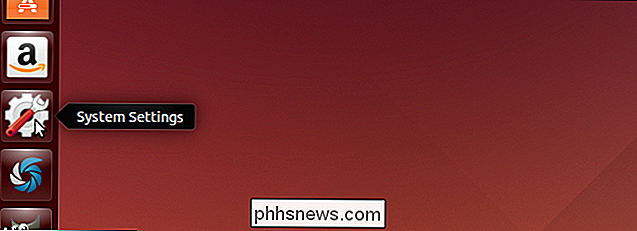
Na seção “Pessoal” da janela “Configurações do Sistema”, clique em “ Segurança & Privacidade "ícone.
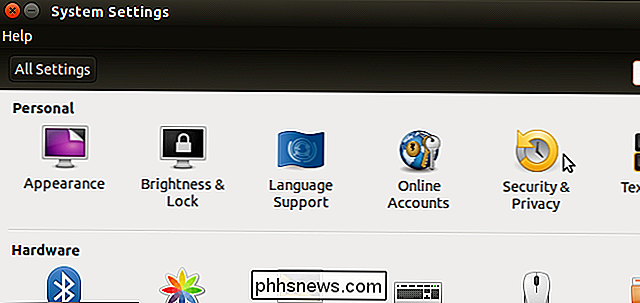
Na tela" Segurança e Privacidade ", clique na guia" Pesquisar ".
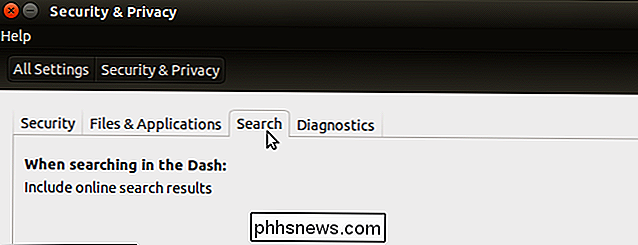
No lado direito da guia" Pesquisar ", clique no controle deslizante" LIGA / DESLIGA "para alternar Opção para OFF
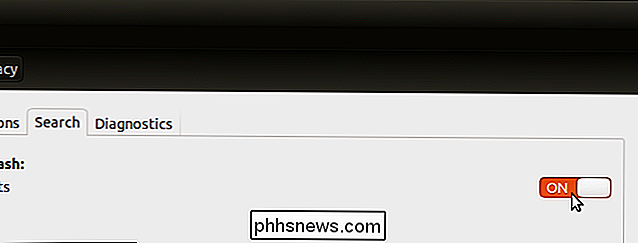
O controle deslizante fica cinza e exibe “OFF”.
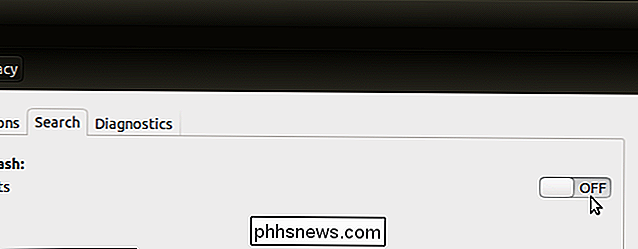
Para fechar a janela “System Settings”, clique no “X” no canto superior esquerdo.
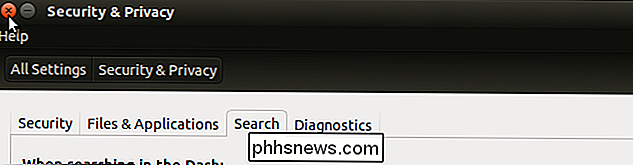
Você deve fazer logout mude para fazer efeito. Clique no ícone de engrenagem no canto superior direito da tela, no painel superior, e selecione "Log Out" no menu suspenso.
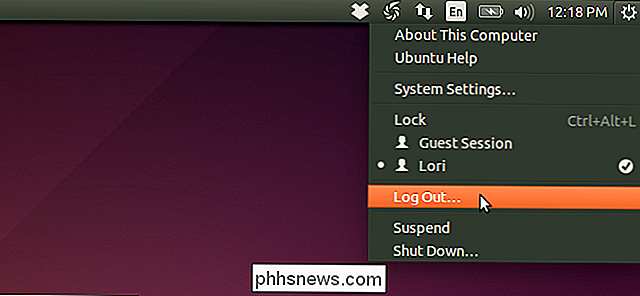
Na caixa de diálogo "Logout" exibida, clique em "Log Botão "Out".
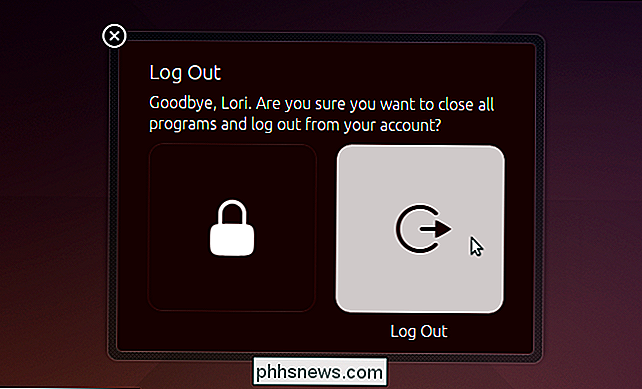
Uma vez conectado, você pode realizar uma pesquisa sem exibir os resultados online com os resultados locais.
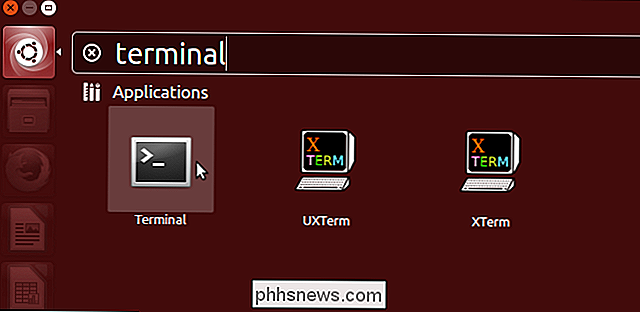
Se você decidir ver os resultados online novamente, basta ativar a configuração. e sair e voltar novamente.

Como descriptografar arquivos criptografados do Windows
Você está tentando abrir alguns arquivos no seu computador que estão criptografados? O Windows geralmente designa nomes de arquivos ou pastas criptografados com a cor verde em vez do texto em preto normal.Nota: Se você estiver lendo este post procurando informações sobre a descriptografia de arquivos que foram criptografados pelo CryptoLocker, isso não ajudará. Você t

Como ler e responder às notificações do Android No seu Mac
Os smartphones se tornaram rapidamente nossos hubs pessoais para todas as notificações, mensagens de texto e outras coisas importantes, mas quem quer digitar em um minúsculo teclado o tempo todo? Com este aplicativo gratuito do Mac você pode ver todas as suas notificações do Android no seu Mac, e até responder a elas diretamente da própria notificação.


